Тихое удаление программ что это
Удаление Kaspersky Endpoint Security из командной строки можно выполнить в одном из следующих режимов:
- В интерактивном режиме с помощью мастера установки программы.
- В тихом режиме. После запуска удаления в тихом режиме ваше участие в процессе удаления не требуется. Для удаления программы в тихом режиме используйте ключи /s и /qn .
Чтобы удалить программу в тихом режиме, выполните следующие действия:
- Запустите интерпретатор командной строки cmd от имени администратора.
- Перейдите в папку, в которой расположен дистрибутив Kaspersky Endpoint Security.
- Выполните команду:
- Если операция удаления не защищена паролем: setup_kes.exe /s /x или msiexec.exe /x /qn где – уникальный идентификатор программы. Вы можете узнать GUID программы с помощью команды: wmic product where «Name like ‘%Kaspersky Endpoint Security%'» get Name, IdentifyingNumber
- Если операция удаления защищена паролем: setup_kes.exe /pKLLOGIN= /pKLPASSWD= /s /x или msiexec.exe /x KLLOGIN= KLPASSWD= /qn
Как полностью удалить программу с помощью Revo Uninstaller на русском?
msiexec.exe /x KLLOGIN=KLAdmin KLPASSWD=!Password1 /qn
Источник: support.kaspersky.com
ВИДЕО — Удаление программ через командную строку (wmic msiexec)

ВИДЕО — Удаление программ через командную строку (wmic msiexec)
В данном видео научимся удалять программы через командную строку (cmd) при помощи программ wmic и msiexec. Это поможет удалять программы на удаленных компьютерах, а также на всех компьютерах в домене, благодаря использованию групповых политик.
Используя такие команды для командной строки как msiexec и wmic можно удалять программы. А добавив специализированные параметры командной строки, можно это делать в фоновом режиме, незаметно для пользователя.
Мы изучим 2 способа удаления программ из командной строки, так как один из методов может не сработать. Я хочу удалить из командной строки программу Adobe Reader и Radmin server, поэтому, удалю их разными способами.
И первой программой у нас будет Adobe Reader.
Запускаем командную строку от имени администратора (Пуск Все программы Стандартные Командная строка ПКМ Запустить от имени администратора, иначе команда может не сработать wmic).
Далее вводим команду product get name, в результате чего выдается список установленных программ. Вводим команду product where name=”Adobe Reader XI (11.0.02) — Russian” call uninstall /nointeractive, где:
product where name=”Adobe Reader XI (11.0.02) — Russian” – выбор названия программы с точным вводом имени программы;
call uninstall – команда на удаление;
/nointeractive – удаление в тихом режиме.
Бывает, что не все программы отображаются в списке установленных после выполнения команды product get name. В подобной ситуации воспользуемся вторым способом, через поиск программы в реестре Windows.
Заходим в реестр (Пуск Выполнить regedit HKEY_LOCAL_MACHINE SOFTWARE Microsoft Windows CurrentVersion Uninstall). В данной веерке хранится информаций об установленных программах. Если у вас много программ то, чтобы не искать вручную, какая ветка отвечает за нужную нам программу, воспользуемся поиском (ПКМ Найти Вводим имя программы, указанное в «Установка и удаление программ»)
В найденной ветке смотрим строку UninstallString, данный параметр отвечает за команду удаления программы. Копируем данную команду и вставляем её в командную строку (Пуск Все программы Стандартные Командная строка ПКМ Запустить от имени администратора, иначе команда может не сработать ПКМ Вставить)
Далее, нужно подправить скопированный код, добавив вместо /I /q – тихий режим, /x – удаление программы.
Как вы видите, программа исчезла из списка установленных программ. Причем, мы не просто удалили запись из меню, а действительно удалили программу полностью из системы.
Msiexec /help – чтобы посмотреть все команды данной утилиты
Бывает, что в данной строке указывается файл удаляющий программу, а также команда, позволяющая это сделать в фоновом режиме (Net Animate).
Источник: sys-team-admin.ru
Тихое удаление программ что это
Программы – основа операционной системы Windows. Без них система практически бесполезна для пользователей. Для решения разных задач мы устанавливаем соответствующие программы. Как правило, если приложение перестает быть актуальным и занимает слишком много места, мы его удаляем. В этой статье мы расскажем о нескольких способах «как удалить программы с компьютера Windows».
Помните, что простое удаление иконки приложения с рабочего стола никак не отразится на работоспособности программы. Вы лишь удаляете значок быстрого доступа. Также не стоит удалять саму папку с программой. В системе могут остаться файлы, принадлежащие этой программе, хоть и сама она уже удалена.
Как удалить программу в Windows XP
Вызываем «Пуск», а затем нажмите на «Панель управления».

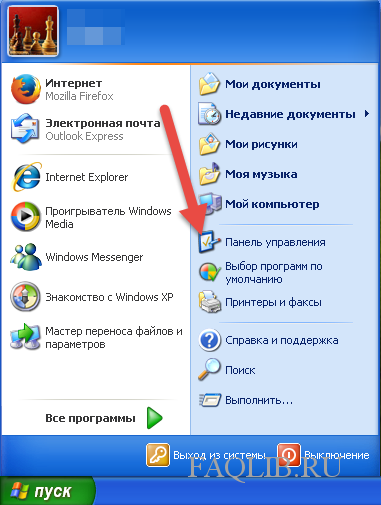 В появившемся окне находим «Установка и удаление программ».
В появившемся окне находим «Установка и удаление программ».
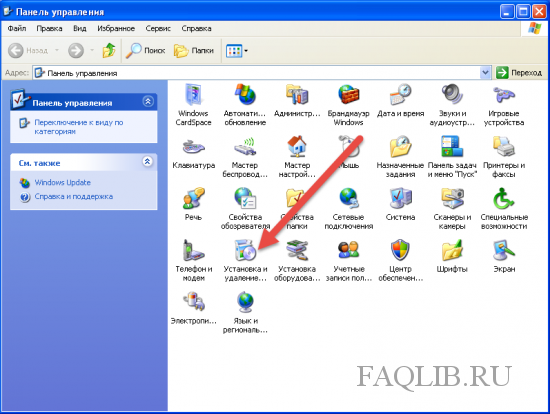
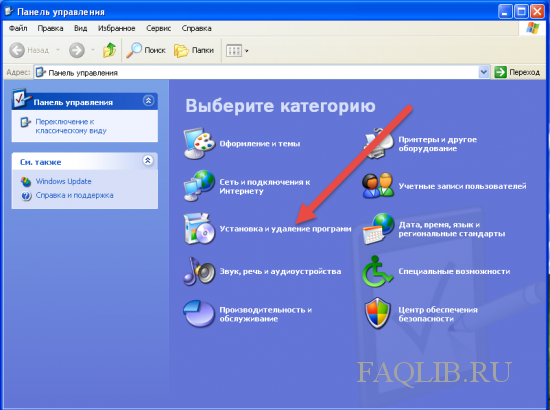
В окне «Установка и удаление программ» выбираем программу для удаления. Теперь нажимаем на кнопку «Удалить».
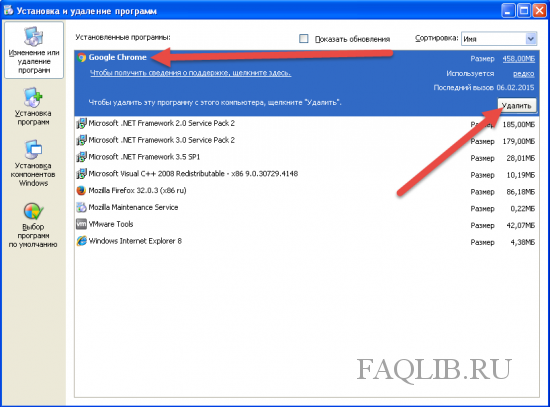
Подтверждаем удаление программы.
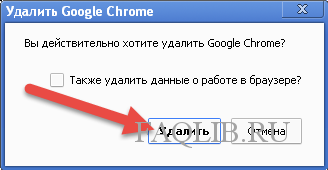
Следуем инструкциям мастера.
Как удалить программу в Windows 7
Вид окна «Категория»:
Чтобы удалить программу в windows 7, откройте меню “Пуск” и выберите “Панель управления”.
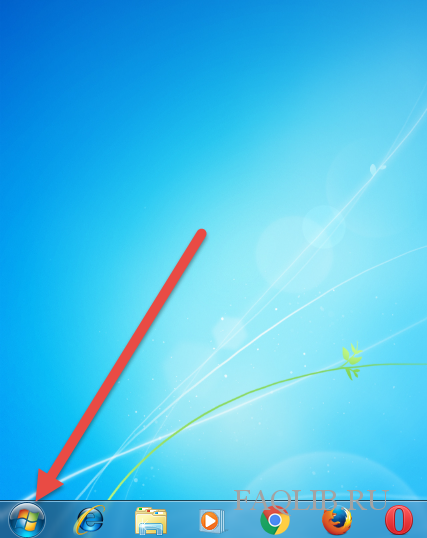
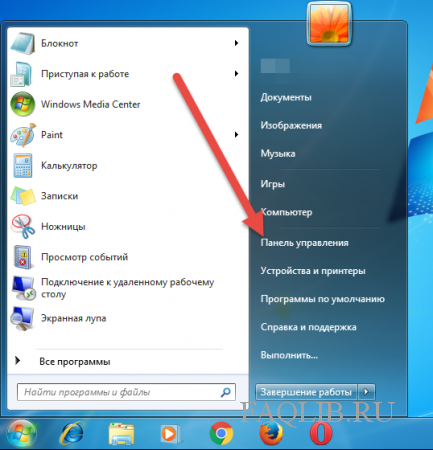
В разделе «Программы» кликните по надписи “Удалить программу”.
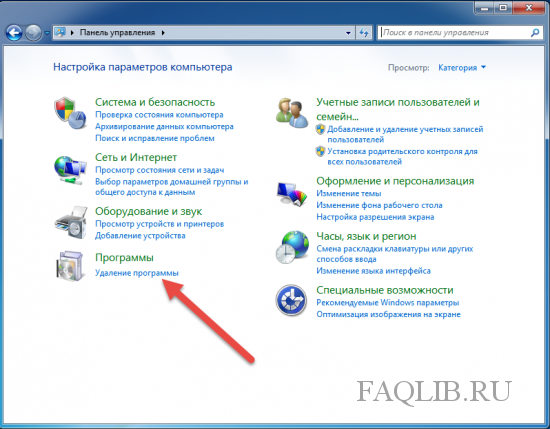
Перед вами откроется список установленных программ.

Выберите в списке нужную и нажмите на неё правой кнопкой мыши.
В открывшемся меню выберите “Удалить/изменить”.
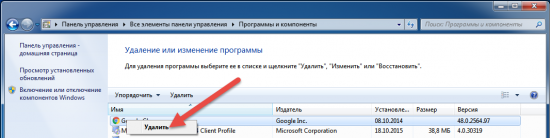
Далее подтвердите удаление.
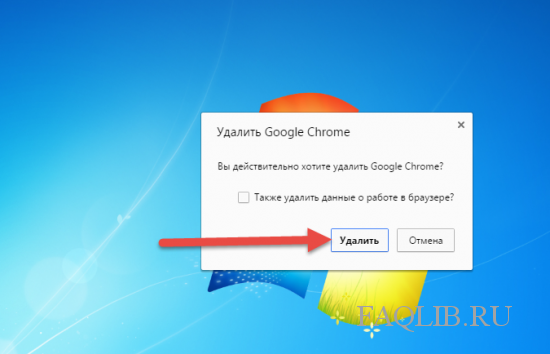
Следуйте инструкциям мастера.
Программа полностью удалена с компьютера.
Вид окна «Крупные или мелкие значки»:
Чтобы удалить программу в windows 7, откройте меню “Пуск” и выберите «Панель управления».
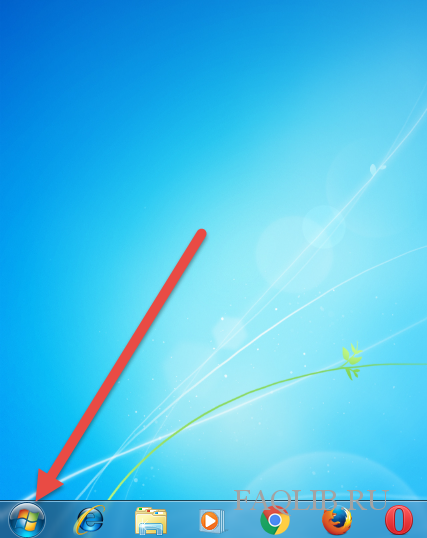
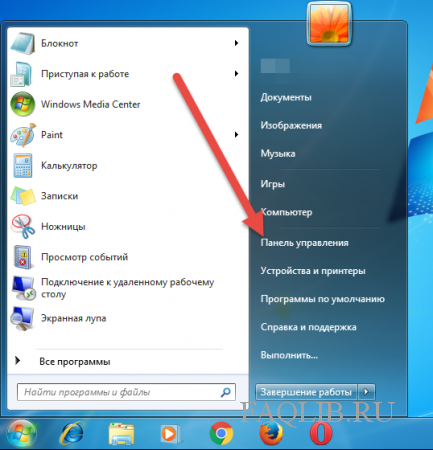
Появится окно «Панель управления». В этом окне двойным нажатием левой кнопки мыши вызываем «Программы и компоненты».
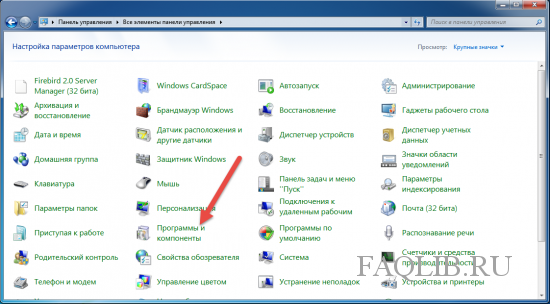
Перед вами откроется список установленных программ. Выберите в списке нужную и нажмите на неё правой кнопкой мыши.

В открывшемся меню выберите “Удалить/изменить”.
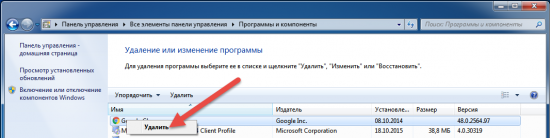
Далее подтвердите удаление.
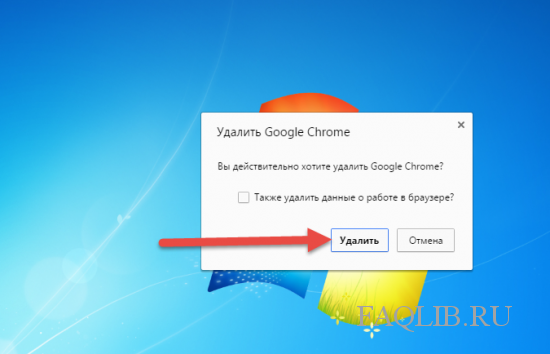
Следуйте инструкциям мастера. Программа полностью удалена с компьютера.
Как удалить программу в Windows 8
Для чтобы удалить программу в windows 8, нажмите на меню “Пуск” правой кнопкой мыши, и выберите “Программы и компоненты”.

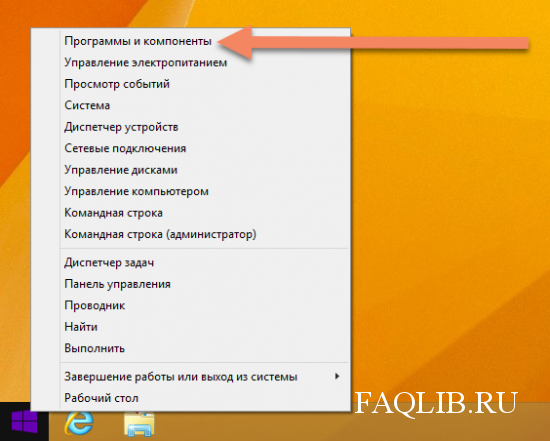
Перед вами откроется список установленных программ. Выберите в списке нужную и нажмите на неё правой кнопкой мыши.
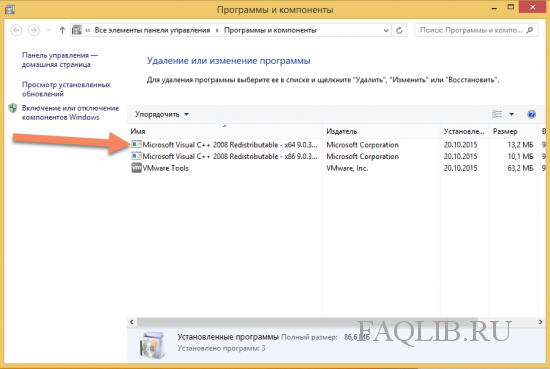
В открывшемся меню выберите “Удалить/изменить”.
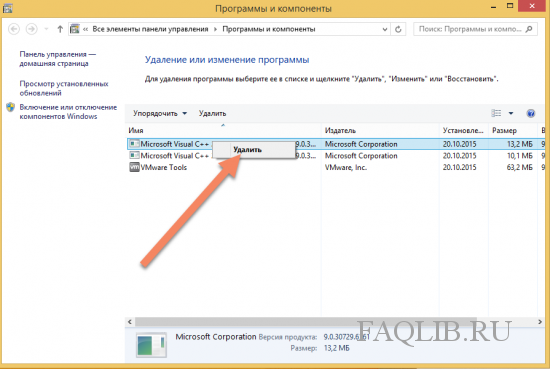
Далее подтвердите удаление.
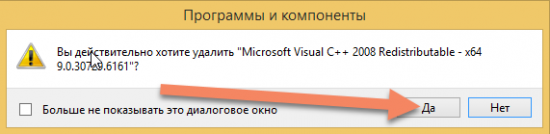
Если потребуется действуйте согласно инструкциям мастера удаления программ.
Следуйте инструкциям мастера. Программа полностью удалена с компьютера.
Удаление программ в Windows 10
Чтобы удалить приложение, нажмите на кнопку “Пуск” правой кнопкой мыши и выберите “Приложения и возможности”.
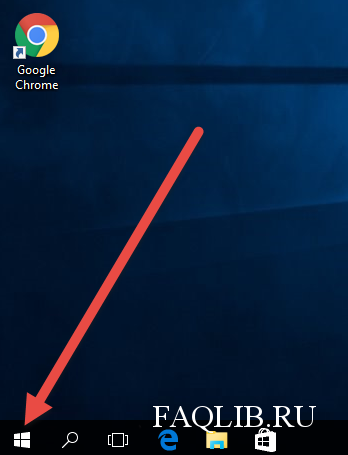
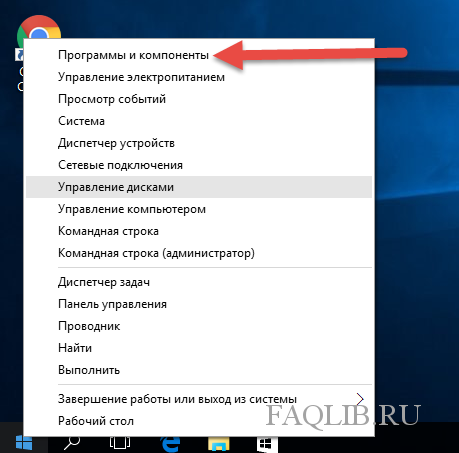
Перед вами появится список установленных приложений, где вы легко можете узнать, сколько весит та или иная программа.
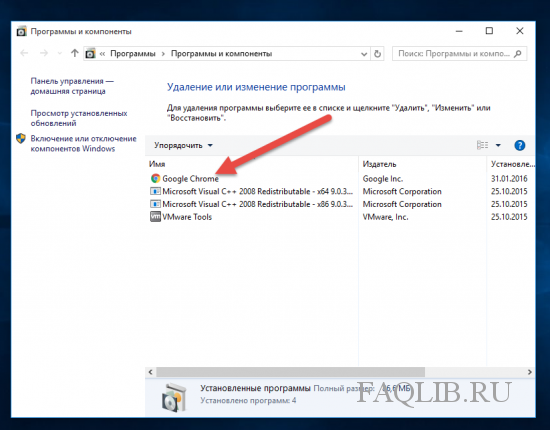
Кликните правой кнопкой мыши на программу, которую хотите удалить и нажмите “Удалить”.
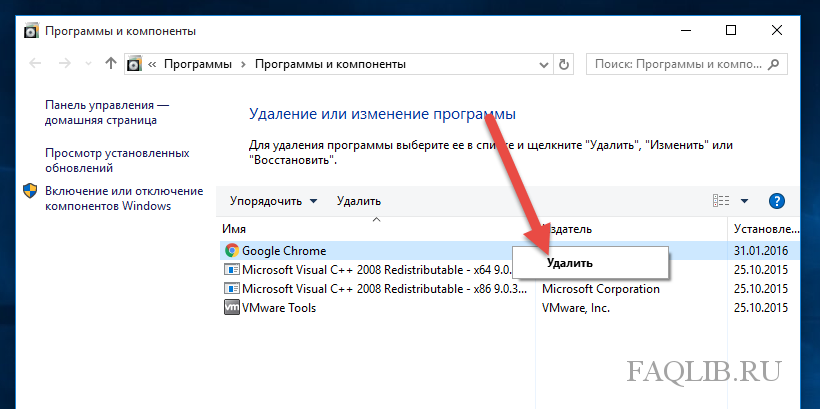
Подтверждаем удаление программы.
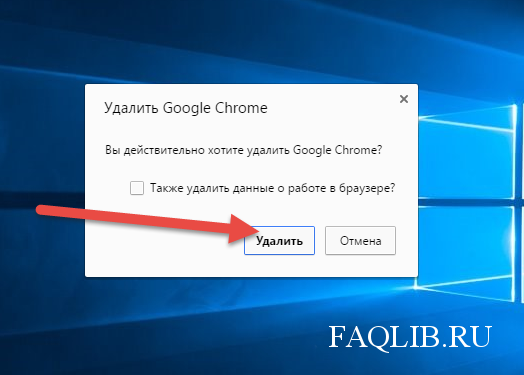
Программа будет полностью удалена с компьютера.
Как удалить встроенные программы Windows 10
Вместе с системой Windows 10 на компьютер устанавливается множество приложений, некоторые из них нельзя удалить просто так. Однако, используя Powershell все-таки можно выполнить эту операцию.
Итак, нажимаем на “Пуск” правой кнопкой мыши, а затем выбираем «Выполнить».
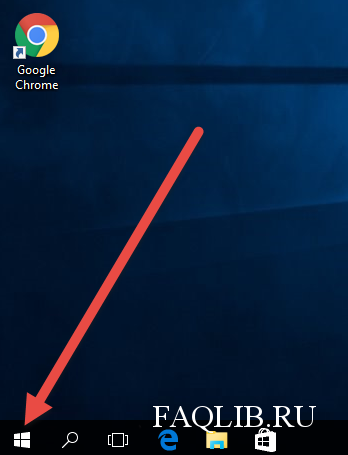
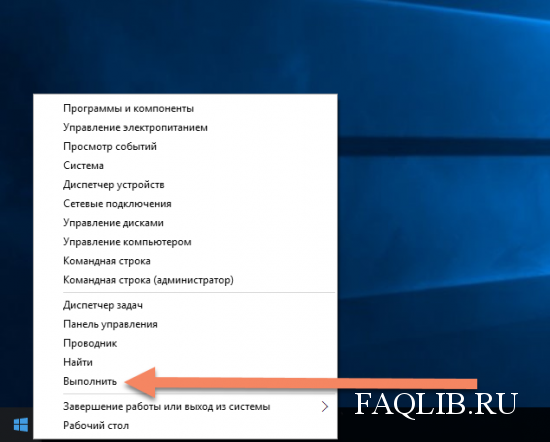
В окне «Выполнить «пишем “powershell”.
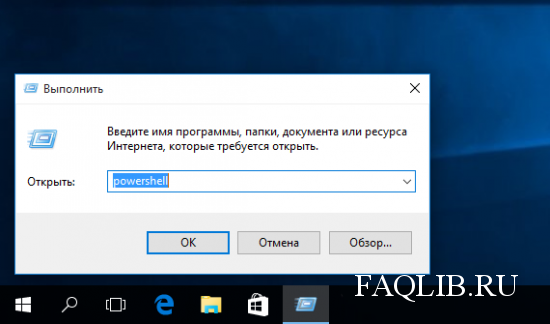
В открывшемся окне впишите:
- Get-AppxPackage | Select Name, PackageFullName
Нажмите “Enter”, перед вами появится список установленных программ, где в левой части краткое название, а в правой – полное. Для удаления приложения воспользуйтесь командой:
- Get-AppxPackage “Полное имя программы” | Remove-AppxPackage
Удаляем 3D Builder:
Get-AppxPackage *3dbuilder* | Remove-AppxPackage
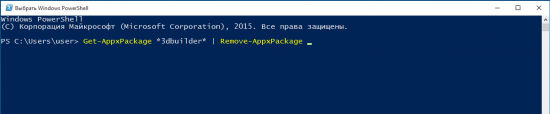
Вот полный список программ встроенных в Windows 10.
Get-AppxPackage *3dbuilder* | Remove-AppxPackage
Часы и будильник :
Get-AppxPackage *windowsalarms* | Remove-AppxPackage
Калькулятор :
Get-AppxPackage *windowscalculator* | Remove-AppxPackage
Календарь и почта :
Get-AppxPackage *windowscommunicationsapps* | Remove-AppxPackage
Камера :
Get-AppxPackage *windowscamera* | Remove-AppxPackage
Получить Office:
Get-AppxPackage *officehub* | Remove-AppxPackage
Получить Skype:
Get-AppxPackage *skypeapp* | Remove-AppxPackage
Начало работы :
Get-AppxPackage *getstarted* | Remove-AppxPackage
Groove Music:
Get-AppxPackage *zunemusic* | Remove-AppxPackage
Карты :
Get-AppxPackage *windowsmaps* | Remove-AppxPackage
Кино и ТВ :
Get-AppxPackage *zunevideo* | Remove-AppxPackage
Новости :
Get-AppxPackage *bingnews* | Remove-AppxPackage
Get-AppxPackage *onenote* | Remove-AppxPackage
Люди :
Get-AppxPackage *people* | Remove-AppxPackage
Диспетчер телефонов :
Get-AppxPackage *windowsphone* | Remove-AppxPackage
Фотографии :
Get-AppxPackage *photo* | Remove-AppxPackage
Магазин Windows:
Get-AppxPackage *windowsstore* | Remove-AppxPackage
Спорт :
Get-AppxPackage *bingsports* | Remove-AppxPackage
Запись голоса :
Get-AppxPackage *soundrecorder* | Remove-AppxPackage
Погода :
Get-AppxPackage *bingweather* | Remove-AppxPackage
Get-AppxPackage *xboxapp* | Remove-AppxPackage
Замените “Полное имя программы” на название из правой части списка, нажмите “Enter”. Программа будет полностью удалена с вашего компьютера. Будьте осторожны, и не удаляйте программы, отсутствие которых приведет к нарушению работы Windows.
Тихое удаление программ через командную строку
Командная строка позволяет выполнить любое действие в операционной системе Windows. Воспользуйтесь следующей инструкцией, чтобы произвести удаление программы из командной строки.
С помощью сочетания клавиш “Win+R” откройте окно “Выполнить”, введите “cmd” и нажмите “Enter”. После того, как открылась командная строка, введите:
- wmic product get name,version,vendor
Нажмите “Enter”, откроется список всех установленных программ. Теперь введите:
- wmic product where name call uninstall /nointeractive
В этой строке замените “Имя программы” на название удаляемого приложения. Нажмите “Enter”, программа будет полностью удалена.
С помощью командной строки можно удалить приложение через его установщик. Для этого в командной строке введите:
Лучше всего уточнить команду для тихого удаления программного продукта на сайте производителя ПО.
Итоги
Помимо того, что необходимо уметь устанавливать новые программы, пользователь должен знать, как правильно удалять их. В этой статье мы рассмотрели несколько способ удаления приложений на windows 10. Также мы рассказали, как удалить программу на windows 7. Используйте эти методы и помните, что простого удаления папки с программой или игрой недостаточно.
Источник: faqlib.ru
Самая мощная утилита для Windows — удаляет абсолютно все!
Всем привет! Это не кликбейт и уж тем более не реклама, так как программа о которой сегодня пойдет речь — совершенно бесплатна. Она разрабатывается последние 3 года силами одного человека (работает на последних версиях Windows 10 2020H) и представлена на суд общественности в виде открытого исходного кода. И имя ей » BCUninstaller » (от англ. Bulk Crap — » огромная куча мусора «).
В умелых руках данный инструмент представляет собой средство массового поражения для «мусорных» приложений от компании Microsoft, которые идут в комплекте с обновлениями Windows; программ оставляющих после удаления неимоверное количество временных файлов и мошенников, что под видом популярных программ, продвигают свой бесполезный код с рекламой, блэкджеком и. короче!
Давайте обо всем по порядку. Программа очень «мощная» и видео обзор всех ее возможностей занял у меня около 25 минут. Тут мы себе такой роскоши позволить не можем, поэтому кратко и по сути* В конце статьи как всегда будет ссылка на видео обзор всех возможностей данной утилиты.
В ваших руках сегодня окажется очень мощный инструмент. И как говорил дядя Бен: «Большая сила требует большой ответственности» — дальше все на свой страх и риск.
Это обзор возможностей программы «BCUninstaller».
Начнем с козырей — это некоммерческий продукт и разработчик несет чисто символическую «ответственность» перед лицом сообщества, и пользователями GitHub, поэтому он может применять в своем творение любые механизмы поиска и удаления файлов / служб / драйверов / программ / и игр, включая также различные компоненты самой системы Windows.
В каких случаях она может вам потребоваться? Вы удалили игру или программу, может быть потом повторно пытаетесь ее установить, а у вас постоянно выскакивает сообщение о том, что предыдущая версия программы не была удалена корректным образом. И дальше инсталлятор отказывается работать с игрой или программой, а вы не понимаете что еще ему нужно — ведь в системе (по вашему мнению) никаких следов от предыдущей установки не осталось. » BCUninstaller » решает подобные вопросы и не только!
Даже если это противоречит политике Microsoft и других издателей, которые закрепляют за своими программами статус системного компонента Windows или нарочно скрывают свой софт под тегами » NoRemove » (тогда в диспетчере » Программы и компоненты » творения данного разработчика не будут отображаться в списке доступных для удаления программ, а пользователь в свою очередь может даже и не знать об их существовании, и о том, что они вообще были установлены на компьютер — может быть они шли в комплекте с какой-нибудь утилитой). От » BCUninstaller » никто и ничто не скроется — она видит Portable-версии программ и если они оставили хоть какой-нибудь след в системе ( или даже не оставили ), она их найдет; кроме всего прочего данная утилита «видит» программы, которые находятся на жёстком диске или сменном носителе, даже при условии переустановки операционной системы Windows или при подключении HDD с одного компьютера на другой.
Приложения от Microsoft, защищенные, скрытые, системные и незарегистрированные программы, установленные твики, обновления, функции и дополнительные компоненты Windows 10 — утилита BCUninstaller может удалить их все!
А что там насчет минусов?
Если на вашем компьютере установлено очень много программ и/или игр (у меня их суммарный объем занимает порядка 650 ГБ), то первый запуск » BCUninstaller » может длиться около 8-10 минут — у меня SSD, так что не берусь утверждать сколько по времени уйдет минут на сканирование системы с обычным дисковым накопителем. Первое время программа индексирует содержимое всех ваших жестких дисков, затем ищет поврежденные софт и далее проверяет целостность зависимостей, чтобы «восстановить» их или, если ничего не выйдет — создать новые, чтобы потом можно было найти все «хвостики» и остаточный мусор. Во время этого процесса компьютер довольно ощутимо «напрягается», может даже показаться, что зависла сама Windows или утилита » BCUninstaller «, но это не так. Я рассказал вам о первый минусе .
А второй заключается в том, что все последующие запуски данной программы длятся уже в среднем по 40 секунд. НО! если в системе были какие-то «кардинальные» изменения, то готовьтесь к процедуре повторного сканирования, которая может длиться до 2-х минут.
Источник: dzen.ru